Приходные и расходные ордеров в 1С
Универсальное заполнение кассовых документов (ПКО и РКО) из внешних табличных файлов произвольной структуры в 1С:Бухгалтерия 3.0.
- Основное
- Совместимость
- Прочее
| Артикул | 643 |
| Обновлено | 30. 12.2022 12.2022 |
| Исходный код | Открыт |
| Изменение конфигурации | Не требуется |
| Покупок | 26 |
- Бухгалтерия предприятия 3.0
Инструкция по установке
Заказать демо
Оплата и доставка
3500 руб
К ОПЛАТЕ
Эта разработка поможет вам сделать групповое заполнение кассовых ордеров в 1С:Бухгалтерия 3.0 из внешних табличных файлов произвольной структуры.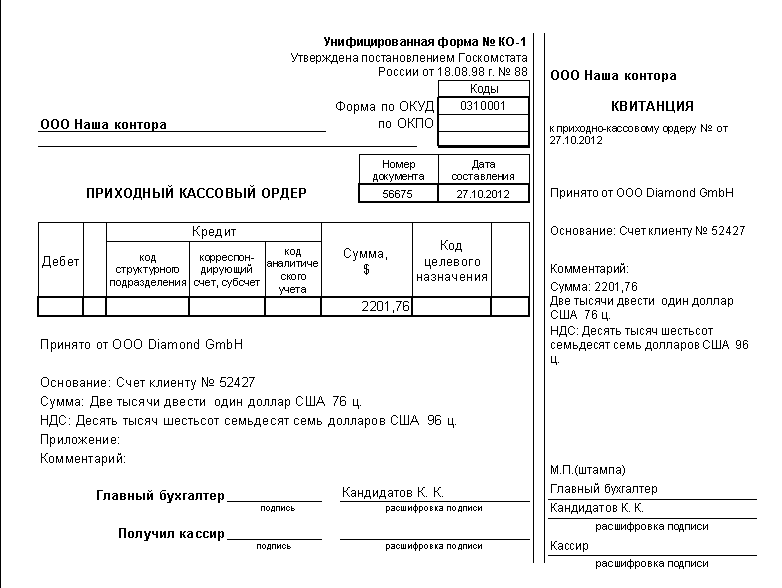
Допустим, есть такой файл Excel:
Покажу на его примере, как загрузить ПКО и РКО.
Заполнение ПКО
В качестве примера будем грузить документы оплаты от розничных покупателей.
На форме обработки заполняем следующие поля:
- Источник данных — файл Excel,
- Тип документов — приходный ордер,
- выбираем сам файл,
- заполняем номера первой и последней строки для загрузки,
- при желании можем включить необходимость прерывания загрузки при возникновении каких-либо ошибок.
Далее нужно настроить правила заполнения реквизитов документа из файла, для этого заполняется таблица в нижней части формы.
Для заполнения доступны все основные реквизиты документа:
Обращаю ваше внимание, что реквизиты можно заполнять как из файла, так и конкретным значением. В нашем примере из файла будем брать только значение даты и суммы.
В реквизите Основание видим квадратные скобки с цифрами внутри, это значит что имеются заменяемые параметры. При заполнении документа они будут заменены на значения в колонках №2,3 и 4.
При заполнении документа они будут заменены на значения в колонках №2,3 и 4.
После выполнения всех настроек нажимаем Создать документы, по окончании загрузки появляется протокол:
Если в процессе загрузки были какие-то ошибки/коллизии, они будут отражены в протоколе.
В списке кассовых документов видим новые ордера.
ПКО заполнены корректно.
Проводки тоже сформировались корректно:
Заполнение РКО
В качестве примера будет загружать возвраты оплаты покупателям.
Загрузка расходных кассовых ордеров происходит аналогично, нужно только поменять тип документов и настроить заполнение реквизитов.
Сам ордер будет выглядет следующим образом:
Если Excel не установлен (или файл другого формата)
Никакой проблемы в этом случае нет — нужно в качестве источника данных выбрать Таблица формы.
На появившейся вкладке в табличное поле вставляем содержимое файла:
Значения любых реквизитов ПКО и РКО (организации, контрагента, договора и т. п.) можно как задавать принудительно, так и заполнять из файла.
п.) можно как задавать принудительно, так и заполнять из файла.
Дмитрий Медведков программист, консультант 1С
Работаю в 1С с 2012-го, специализируюсь на УТ 11
Имею 10 квалифиционных сертификатов 1C:Профессионал, 1С:Специалист и 1С:Специалист-консультант
Андрей 22 апреля 2021 г.
1) Загрузить из файла Excel не удалось, ошибка «Невозможно считать файл! Возможно, не установлен Excel, попробуйте вариант загрузки «из таблицы формы». Загрузка из таблицы форма удалась, но:
1.1) среди возможных реквизитов отсутствует реквизит «счет учета авансов» в результате чего автоматически проставляется счет 62.02, хотя должен быть 90.01.1
1.2) несмотря на то, что счет учета расчетов указан 90.01.1, проводки формируются со счетом 62. 02 на основании настроек
1.3) при печати ПКО в реквизите корреспондирующий счет/субсчет выводятся оба счета: 90.01.1 и 62.02
Просьба добавить возможность выбора счет учета авансов
02 на основании настроек
1.3) при печати ПКО в реквизите корреспондирующий счет/субсчет выводятся оба счета: 90.01.1 и 62.02
Просьба добавить возможность выбора счет учета авансов
Чтобы оставить комментарий, зарегистрируйтесь и авторизуйтесь на сайте.
Учет кассовых операций и работа с кассовыми ордерами
Проведение инкассации
Оприходование розничной выручки
Запуск процесса инкассации происходит с помощью кнопки Инкассировать на вкладке Сервис в меню Ввод платежа.
При нажатии кнопки Инкассировать откроется окно Приходный кассовый
ордер. В окне Приходный кассовый ордер можно изменить изымаемую из
ККМ сумму наличных денежных средств. По умолчанию она равна всей сумме
наличных денежных средств в кассе. При необходимости можно забрать
только часть денег. Для этого нажмите на кнопку Редактировать.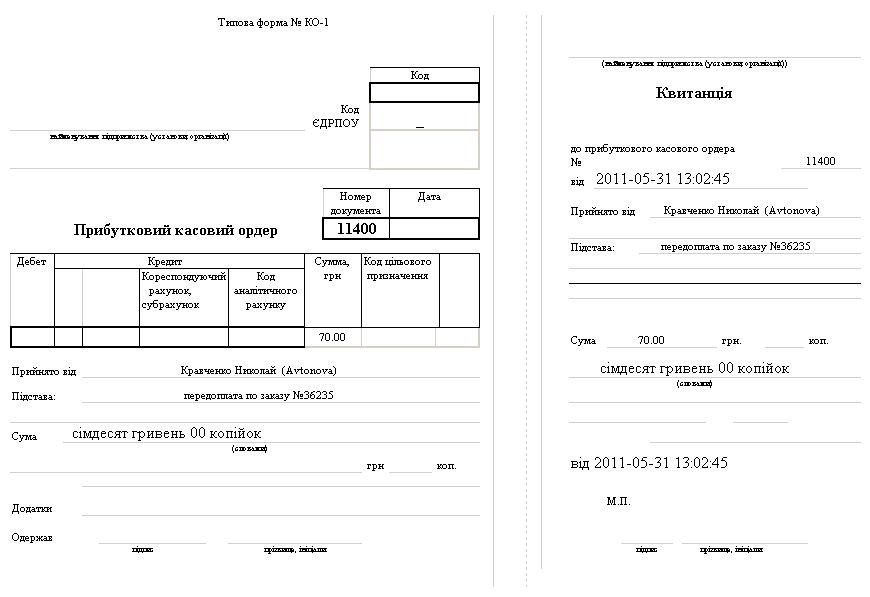
Для выплаты денежных средств из кассы нажмите кнопку Выплата из ККМ. ККМ распечатает чек выплаты.
Когда выплата из ККМ будет произведена, нажмите на кнопку Оприходовать.
Далее появится диалог для подтверждения оприходования денежных средств.
При положительном ответе на диалог произойдет операция оприходования. После завершения операции в правом нижнем углу экрана появится сообщение о завершении операции.
Кассовый ордер перейдет в состояние Закрытый.
Создание ордера для инкассации с помощью услуг инкассаторской службы банков
Перейдите в меню Платежи раздел Кассовые ордера.
В разделе Кассовые ордера нажмите кнопку .
В открывшемся окне создания кассового ордера заполните информацию:
- Выберите вид операции из выпадающего списка: Инкассация;
- Выберите подразделение, в которое ранее были оприходованы денежные средства из кассы;
- Заполните поле Номер сумки.
 Остальные поля заполняются
автоматически.
Остальные поля заполняются
автоматически.
После заполнения всех полей, нажмите кнопку Внести. Затем закройте окно кассового ордера.
Откройте сохраненный ордер и нажмите кнопку для того, чтобы напечатать сопроводительные документы к сумке.
Откроется окно заполнения накладной к сумке. Общая сумма вычисляется автоматически. Для того, чтобы отредактировать опись передаваемых купюр нажмите кнопку Редактировать , далее кликните в поле ввода Количество, напротив нужного номинала и введите количество купюр, затем нажмите кнопку Сохранить . В правой половине окна осуществляется формирование полного комплекта документов на инкассацию
После осуществления подготовки документов, нажмите кнопку Сохранить.
Далее нажмите кнопку Инкассировать. После этого денежные средства будут списаны из подразделения.
Электронная инкассация
Электронная инкассация — это альтернативный способ зачисления выручки на
банковский счет организации без участия инкассаторов.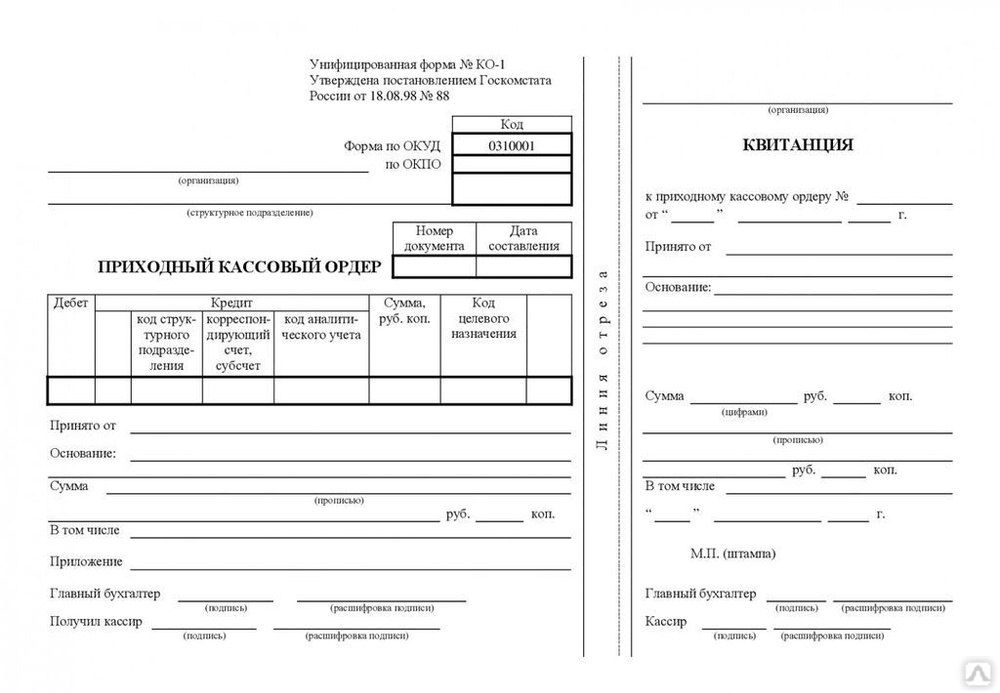
В разделе Кассовые ордера нажмите кнопку .
В открывшемся окне создания кассового ордера заполните информацию:
- Выберите вид операции из выпадающего списка: Электронная инкассация;
Заполните поля Подразделение, Квитанция и Сумма.
Нажмите кнопку Внести.
После внесения нажимаем Инкассировать.
Внесение наличности в кассу
Для внесения размена в кассу нужно создать ордер Разменная монета (выдача).
Заполняем следующие поля:
- Сумма — указывается сумма наличности, которая вносится в кассу
- Подразделение — указывается подразделение для внесения
- Рабочее место — рабочее место кассира
- Выдать — сотрудник, получающий наличность
После заполнения полей нажимаем кнопку Внести.
Далее вносим деньги в ККМ, для этого нужно нажать кнопку Внесение в ККМ.
После этого ордер перейдет в состояние
Поиск и фильтрация поиска кассовых ордеров
При переходе в меню Платежи раздел Кассовые ордера по умолчанию
отображаются кассовые оредера за текущий день.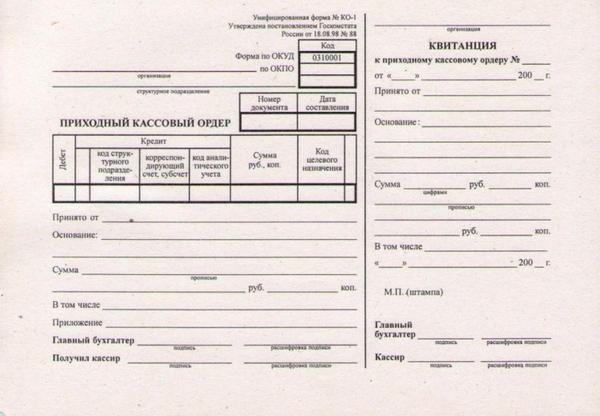 Чтобы отобрать ордера по
дате и другим параметром нужно нажать кнопку Фильтр . Справа откроется меню
фильтрации.
Чтобы отобрать ордера по
дате и другим параметром нужно нажать кнопку Фильтр . Справа откроется меню
фильтрации.
Доступны следующие способы фильтрации и поиска ордеров:
- Поиск по дате — указывается диапазон дат, в котором производить поиск.
- Рабочему месту — все документы, относящиеся к рабочему месту.
- Подразделению — все документы, относящиеся к подразделению.
- Вид ордера — фильтрация по типам ордеров доступны варианты: Все документы, Приход, Расход.
- Ответственный — фильтрация по ответственному сотруднику.
- Состояние — доступны варианты поиска закрытых или открытых ордеров.
Для того чтобы совершить отбор, нужно заполнить один или несколько
критериев отбора и нажать на кнопку Отобрать . Для того, чтобы
сбросить отбор — нужно нажать кнопку Фильтр . В меню фильтрации
нажать кнопку Сбросить .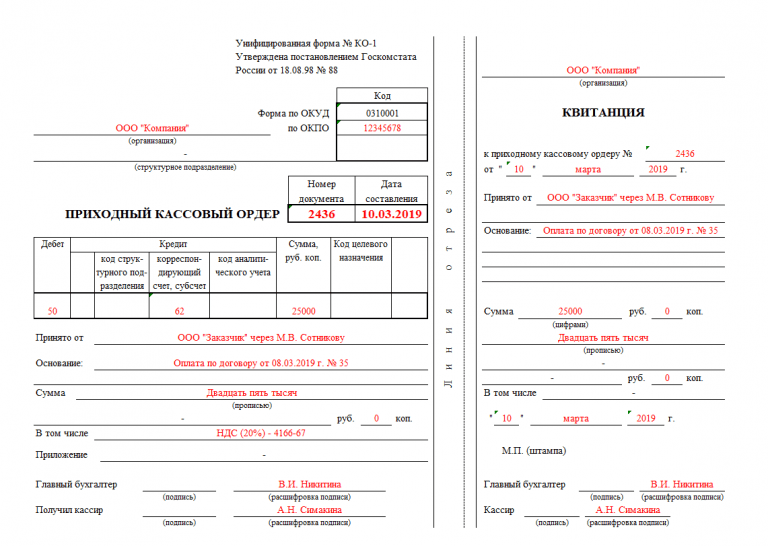
Состояния кассовых ордеров
Кассовые ордера в таблице отображаются окрашенными в три цвета, которые соответствуют состоянию ордеров.
- синий — приходные кассовые ордера, которые еще не оприходованы в головном подразделении;
- зеленый — закрытые приходные и расходные кассовые ордера;
- черный — расходные кассовые ордера, которые подготовлены, но еще не проведены в программе.
При наведении курсора мыши на значок подсказки отображается расшифровка цветовой схемы ордеров.
После совершения операций оприходования, внесения в ККМ, инкассации ордера переходят в состояние Закрытый.
Кассовая книга
Кассовая книга (форма № КО-4) – это документ, предназначенный для
ежедневного учета всех кассовых операций предприятия
(организации). Форма кассовой книги унифицирована, утверждена
Постановлением Госкомстата РФ от 18.08.1998 №88 с кодом по ОКУД 0310004.
Кассовая книга ведется в рукописном или электронном виде в одном
экземпляре. В конце рабочего дня кассир подсчитывает в кассовой
книге итоги операций за день и выводит остаток денег в кассе на
следующий день. Для формирования Кассовой книги перейдите в
меню Платежи раздел Кассовые ордера. Нажмите на кнопку Печать вверху в правой части окна.
В конце рабочего дня кассир подсчитывает в кассовой
книге итоги операций за день и выводит остаток денег в кассе на
следующий день. Для формирования Кассовой книги перейдите в
меню Платежи раздел Кассовые ордера. Нажмите на кнопку Печать вверху в правой части окна.
В открывшемся меню выберите пункт Кассовая книга.
В открывшемся диалоге заполните подразделение и даты формирования
кассовой книги. После указания подразделения, по которому строится кассовая книга, есть возможность сохранить нумерацию с указанного листа по умолчанию указан номер последнего сохраненного листа, либо если нумерация была сохранена — продолжить нумерацию с последнего сохраненного листа. Если вы не хотите выводить в кассовой книге
основания ордеров, кликните на переключатель Выводить основания
ордеров. По умолчанию кассовая книга строится с основаниями ордеров.
После заполнения формы создания кассовой книги нажмите кнопку Построить.
После нажатия на кнопку Построить запустится процесс формирования книги. В правом нижнем углу окна появится предупреждение . После окончания формирования появится предупреждение . Кликните на Реестр состояний . В открывшемся меню кликните на пункт Печать отчета по кассовым ордерам. Откроется окно с построенной Кассовой книгой.
Журнал регистрации приходных и расходных кассовых документов
Для контроля кассовых операций приходные и расходные документы перед
передачей их в кассу регистрируются бухгалтерией в журнале
регистрации приходных и расходных кассовых ордеров (форма №
КО-3) и передаются кассиру для исполнения (ч.1 ст. 19 Закона от 06
декабря 2011 г. № 402-ФЗ). С помощью журнала по форме № КО-3
осуществляется регистрация документов первичного бухгалтерского
учета, являющихся подтверждением движения наличных денежных средств в
кассе организации. Каждому новому приходно-расходному документу в
журнале присваивается порядковый номер, после чего передается
кассиру для последующего осуществления операций по нему.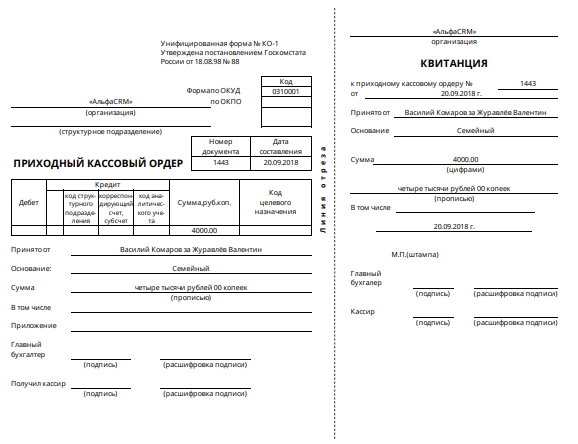
Для формирования Журнала регистрации приходных и расходных кассовых документов перейдите в меню Платежи раздел Кассовые ордера. Нажмите на кнопку Печать вверху в правой части окна.
В открывшемся меню выберите пункт Журнал регистрации приходных и расходных кассовых документов.
В открывшемся диалоге выберите подразделение, по которому бужет формироваться журнал, также можно выбрать год, за который будет формироваться журнал, по умолчанию установлен текущий год. После заполнения формы создания журнала нажмите кнопку Построить.
После нажатия на кнопку Построить запустится процесс формирования
журнала. В правом нижнем углу окна появится предупреждение
. После окончания
формирования появится предупреждение
. Кликните на Реестр
состояний . В открывшемся меню
кликните на пункт Печать отчета по кассовым ордерам. Откроется
окно с построенным Журналом регистрации приходных и расходных
кассовых документов.
Откроется
окно с построенным Журналом регистрации приходных и расходных
кассовых документов.
Как заполнить приходную книгу | Простые руководства и советы
Основные выводы
Книга чеков — это физическая или цифровая запись, которая служит доказательством покупки, отслеживает транзакции и предоставляет доказательства в случае споров.
Включите в книгу квитанций важную информацию, такую как дата транзакции, контактная информация клиента, приобретенный продукт или услуга, цена и применимые налоги или сборы.
Будьте последовательны в ведении записей – используйте один и тот же формат и стиль для каждой записи, чтобы сохранить точность и организованность.
С появлением программного обеспечения для выставления счетов, которое произвело революцию в бухгалтерском секторе, вы можете подумать, что квитанционные книги ушли в прошлое. Хотя электронные квитанции становятся все более популярным способом выдачи квитанций клиентам, квитанционные книги по-прежнему доступны и действительны, как никогда.
В некоторых отраслях до сих пор требуется выдача физической квитанции по нескольким причинам. Если вы думаете о создании нового бизнеса или уже существующем бизнесе хотите изменить свои процессы обработки квитанций, в этой статье будет рассказано все, что нужно знать о квитанционных книгах.
Что такое квитанционная книга?
Книга квитанций — это книга, заполненная предварительно написанными шаблонами форм квитанций, которые готовы для заполнения предприятием, когда клиент оплачивает товары или услуги.
Типичные страницы книги квитанций состоят из 50–200 наборов отдельных шаблонов квитанций, которые включают два разных цвета для каждого шаблона квитанции.
Стандартные цвета, используемые в квитанционных книгах, варьируются от белого и желтого до белого и синего. Каждый цвет различает, какую квитанцию заполняет компания и хранит после покупки, а другой цвет является копией квитанции для покупателя.
Почему важно вести чековую книжку?
Квитанции квитанций полезны в качестве ручного способа отслеживания деловых расходов, а также для экономии денег на бумаге и чернилах, поскольку шаблоны чековой книжки уже написаны заранее.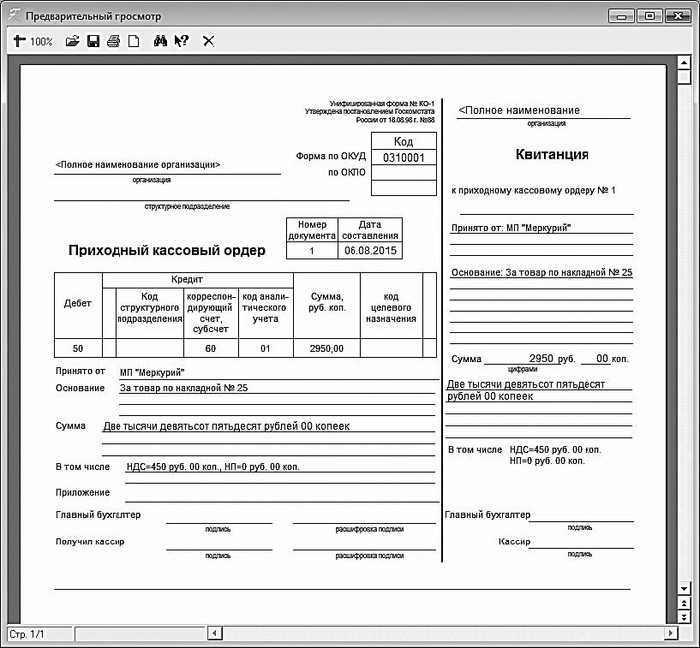
Физические квитанционные книги до сих пор используются во многих отраслях промышленности, чтобы предоставить покупателям физическое доказательство покупки сразу после того, как они произвели оплату.
Каждый шаблон квитанции в книге квитанций будет иметь место для ввода номера квитанции. Вы можете найти квитанции в любом хорошем магазине канцтоваров или купить их в Интернете.
В чем разница между счетом-фактурой и товарным чеком?
Счет-фактура используется для запроса платежа от бизнеса или частного клиента за приобретенные товары или услуги, а квитанция является доказательством того, что покупка была сделана и подтверждена.
Узнайте, как создать бесплатный шаблон счета для своего бизнеса.
Как заполнить приходную книжку?
Понимание того, как написать квитанцию или заполнить книгу квитанций, является важной частью ведения точного учета и эффективного управления финансами вашего бизнеса.
Когда вам необходимо заполнить книгу квитанций, необходимо указать следующую информацию:
1.
 Дата транзакции
Дата транзакцииУкажите дату транзакции при заполнении книги квитанций, чтобы сохранить запись о произведенном платеже или получить конкретно.
2. Контактная информация
Запишите информацию о вашем клиенте, такую как имя, адрес и контактный номер.
3. Описание продуктов
Предоставьте подробную информацию о продуктах, которые покупает ваш клиент, включая размер, количество, цвет и т. д.
4. Цена
Одна из основных составляющих при заполнении приходной книги. Обязательно разделяйте промежуточный итог и общий итог.
5. Применимые налоги или сборы
В квитанционной книге также могут быть дополнительные расходы, такие как применимые налоги или сборы, которые необходимо правильно указать.
Пример заполнения приходной книги:
| Товар | Цвет | Количество | Цена ($) |
| Книги | Красный | 4 | 100 |
| Стол | Зеленый | 1 | 150 |
| Стул | Желтый | 3 | 100 |
| Итого | — | — | 350 |
| Налог (15%) | — | — | 52,5 |
| Доставка | — | — | 2,5 |
| Итого | — | — | 405 |
Какая копия кому передается в квитанционной книге?
Когда вы совершаете покупку, вы обычно получаете лист бумаги, называемый чеком. Та, что сверху, которую вам дают, называется оригинальной квитанцией (термобумагой) и обычно она белого цвета. Компания хранит копию на желтой бумаге, которая называется дубликатом или копией.
Та, что сверху, которую вам дают, называется оригинальной квитанцией (термобумагой) и обычно она белого цвета. Компания хранит копию на желтой бумаге, которая называется дубликатом или копией.
Существуют также бескопирочные квитанционные книжки, которые были специально обработаны для переноса содержимого первой страницы на вторую страницу.
Существует несколько типов квитанционных книг в зависимости от отрасли, в которой необходимо выдать квитанцию.
💡Совет: В сфере недвижимости вы можете получить книгу квитанций об аренде, а для продажи товаров или услуг общего назначения существуют книги квитанций о продаже.
Где обычно используются квитанционные книги?
Книги квитанций раньше были одним из основных инструментов, которые предприятия использовали для регистрации и выдачи квитанций клиенту. В наши дни системы точек продаж (POS) и другие технологии обработки квитанций автоматически генерируют квитанции, что избавляет бизнес от необходимости вручную заполнять шаблоны квитанционных книг.
Некоторыми распространенными местами, где вы найдете используемые квитанционные книги, являются малые предприятия, такие как кафе, салоны, розничные магазины, продовольственные киоски и многое другое.
Квитанции также можно использовать для целей налогообложения и бухгалтерского учета, поскольку они помогают предприятиям отслеживать свои доходы и расходы. Это удобно для предприятий, которым необходимо выдавать квитанции на месте, не полагаясь на электронные системы или принтеры.
Советы по заполнению кассовой книги
Рассмотрим несколько советов по заполнению чековой книжки вручную.
- Всегда делайте две копии , когда покупатель совершает покупку. Один будет храниться у вас в качестве записи о продаже, а другой — для покупателя в качестве доказательства покупки.
- Всегда используйте черные или синие чернила , так как карандаши можно легко стереть и изменить.
- Убедитесь, что каждая заполненная вручную информация разборчива для вас и покупателя
- Всегда подписывайте каждую копию выданной квитанции свою собственную квитанционную книгу, создав шаблоны квитанций на компьютере с помощью программного обеспечения, такого как Microsoft Excel .
 Эти шаблоны могут быть заполнены в случае необходимости.
Эти шаблоны могут быть заполнены в случае необходимости.Вам просто нужно помнить, что вам всегда нужно будет распечатывать дубликаты, чтобы вы и клиент могли иметь копию каждый.
Насколько подробным должен быть шаблон квитанции?
Когда вы создаете свой собственный шаблон книги квитанций, детали, которые вы должны включить, будут различаться в зависимости от того, какие товары или услуги продает ваша компания. Например, для невозвратных разовых покупок шаблоны квитанций должны включать только основные сведения, необходимые для того, чтобы квитанция была действительной.
Важные сведения, включенные в квитанцию
Не существует стандартного формата оформления квитанции. Однако, чтобы квитанция выглядела профессионально, вы должны указать как минимум следующие данные:
- Название компании и служебный адрес
- Номер телефона или адрес электронной почты компании
- Дата и время платежа
- Номер транзакции
- Дополнительные сборы или налог с продаж
- Краткое описание продукта/ов или описание услуги
- Способ оплаты (наличными, чеком или кредитной/дебетовой картой)
Вы можете заметить, что в большинстве случаев современные квитанции, распечатываемые из системы точек продаж (POS), содержат больше деталей, чем это.

Практический результат
Если у вас нет бизнес-модели только электронной коммерции, наличие чековой книжки под рукой может оказаться полезным в периоды, когда технология цифровых чеков дает сбой. Даже если клиент не запрашивает квитанцию после совершения покупки, хорошей деловой практикой всегда является предоставление ему записи об их покупке.
Бесплатный генератор счетов
Создавайте счета за считанные секунды. Никаких подписок не требуется.
Часто задаваемые вопросы
Актуальны ли квитанционные книги сегодня?
Да, квитанционные книги по-прежнему используются и актуальны сегодня, несмотря на достижения в области выставления счетов и POS-систем. Для бизнеса с традиционной настройкой всегда полезно иметь под рукой квитанционную книгу на случай, если какая-либо технология обработки квитанций выйдет из строя.
Законно ли делать собственные таможенные квитанции?
Если ваша квитанция содержит необходимые сведения о покупке, то ваш шаблон квитанции, изготовленный по индивидуальному заказу, будет действительным.

Законно ли предоставление рукописной квитанции?
Да, рукописные квитанции по-прежнему считаются действительным подтверждением документов о покупке. Рукописные квитанции не должны быть написаны карандашом или каким-либо другим шрифтом
Являются ли банковские выписки или выписки по кредитным картам подтверждением получения?
Банковские выписки или выписки по кредитным картам не обязательно совпадают с квитанциями, но данные, которые обычно включаются в любую выписку после покупки, могут быть представлены в качестве доказательства квитанции. Это может варьироваться в зависимости от страны; однако всегда лучше показывать физический или цифровой чек для всех покупок.
Цифровые квитанции или физические квитанции более действительны?
И цифровые, и бумажные квитанции одинаково действительны.
Простое руководство с примерами
Вы ищете краткое руководство по использованию чековой книжки? Если да, то вы пришли в нужное место!
Shoeboxed, приложение для сканирования чеков № 1, поможет вам точно узнать, что такое чековая книжка и как правильно заполнять чек.

Поехали!
Содержание
Что такое чековая книжка?
Как следует из названия, квитанционная книга состоит из нескольких съемных бланков, которые служат доказательством оплаты. Эти буклеты обычно предварительно пронумерованы в хронологическом порядке и имеют соответствующие заголовки. Шаблон чековой книжки можно легко распечатать онлайн или купить в любом канцелярском магазине.
Книга квитанций является важным документом, поскольку она помогает отслеживать финансовые операции и служит надежным доказательством для налоговых целей.
Количество отдельных чеков в книге может варьироваться от 50 до 200 наборов. Обычно один набор квитанций содержит две квитанции разного цвета: белую и желтую.
В квитанционной книге, кто какую копию получает?
Белая квитанция называется оригинальной квитанцией, которая обычно находится сверху и выдается покупателям. Между тем, желтая квитанция является дубликатом или копией белой квитанции, которую компания хранит для документации.
Источник: Амазонка
Вы также можете найти наборы, содержащие до 4 квитанций разного цвета. Этот тип квитанционной книги удобен, если в вашем бизнесе много отделов, участвующих в процессе продаж. Например, ваш бизнес может захотеть отдать белую копию клиенту, желтую — в отдел продаж, розовую — в финансовый отдел, а синяя остается в книге чеков.
Как использовать чековую книжку: основные пункты для заполнения в квитанции
Хотя это зависит от шаблона, который вы используете для своих квитанций, есть некоторые важные части, которые вы видите почти в каждой квитанции. Ниже приведено подробное руководство о том, как заполнить эти важные части:
Шаг 1. Введите дату
Напишите на верхней странице квитанции точную дату совершения транзакции. Это может быть дата, когда вы получаете платежи или когда ваш клиент получает ваши продукты или услуги.
Шаг 2. Введите название компании и контактную информацию
Большинство предприятий имеют специальные книги квитанций, в которых вся эта информация предварительно напечатана в верхнем левом углу страницы квитанций.
 Если у вас нет индивидуальной чековой книжки, вам придется записать номер телефона/горячей линии вашей компании и адрес под названием компании.
Если у вас нет индивидуальной чековой книжки, вам придется записать номер телефона/горячей линии вашей компании и адрес под названием компании.Шаг 3. Включите другие связанные сведения
Не стесняйтесь указывать другие данные, такие как адрес вашего веб-сайта, учетные записи в социальных сетях или часы работы. Кстати, если у вас нет названия компании, вместо этого рекомендуется написать свое полное имя.
Например:
- Рассел Кэмпбелл
- 1234 Эверетт Уэй
- Арвада, Колорадо 80005
- США
- +123456789
- runningforlife.com
Шаг 4. Включите сведения о продукте
Напишите название вашего продукта в левой части чека. Убедитесь, что вы также ввели конкретное описание товара, например размер, количество, цвет и т. д.
Если вы продаете более одного товара, перечисляйте каждый продукт отдельно в одной строке или строке и оставляйте достаточное пространство между каждым продуктом.
 Это позволяет при необходимости изменить или добавить дополнительную информацию.
Это позволяет при необходимости изменить или добавить дополнительную информацию.Вот пример заполненной квитанции:
Пример квитанции, показывающий, как писать сведения о продуктеProduct Size Color Quantity Running T-shirts L Yellow 2 Knitted scarf – Серый 1 Мотивационная кружка – – 1 Шаг 5. Укажите цену
Для каждого товара запишите соответствующую цену в конце строки или строки. Всегда не забывайте сначала умножать цену отдельного продукта на его количество, если вы продаете более одной единицы этого продукта.
Например, беговая футболка стоит 25 долларов.
 Этот покупатель покупает две футболки, поэтому вам нужно будет указать общую стоимость двух футболок, которая составляет 25 x 2 = 50 долларов.
Этот покупатель покупает две футболки, поэтому вам нужно будет указать общую стоимость двух футболок, которая составляет 25 x 2 = 50 долларов.
Пример квитанции, показывающий, как писать информацию о ценеProduct Size Color Quantity Price ($) Running T-shirts L Yellow 2 50 Вязаный шарф – Серый 1 20 Мотивационная кружка –6 60073 – 1 15 Шаг 6. Добавьте промежуточную сумму
Промежуточный итог представляет собой сумму всех статей до вычета налогов и/или любых дополнительных сборов. Сложите стоимость каждой строки и запишите общее количество под списком товаров в столбце цены.

Например:
Пример квитанции, показывающий, как записывать информацию о ценеПродукт Размер Color Quantity Price ($) Running T-shirts L Yellow 2 50 Knitted scarf – Gray 1 20 Motivational mug – – 1 15 Subtotal 85 Шаг 7. Добавьте налоги, дополнительные сборы и общую сумму
Включите все применимые налоги, умножив промежуточную цифру на процент налога. Кроме того, добавьте любые другие дополнительные расходы, такие как плата за доставку.
 Укажите название ваших налогов и других сборов слева под промежуточной суммой и их стоимость в столбце цены.
Укажите название ваших налогов и других сборов слева под промежуточной суммой и их стоимость в столбце цены.Теперь сложите все числа, чтобы получить общую сумму или сумму, которую должен заплатить ваш клиент. Напишите полученную цифру внизу квитанции. Вы всегда будете видеть специальную строку для записи итогов.
Например:
Как указать налоги, дополнительные расходы и общую сумму в квитанцииProduct Size Color Quantity Price ($) Running T-shirts L Yellow 2 50 Knitted scarf – Серый 1 20 Мотивирующая кружка – – 1 15 0089Subtotal 85 Tax (15%) 12.75 Delivery 3 Grand total 100.  75
75 Итак, вот как заполнить квитанцию!
Посмотрите это обучающее видео, чтобы узнать, как заполнить квитанцию от руки! Книга квитанций. Источник: Тайлер Эванс.Как заполнить квитанцию о деньгах/арендной плате
Чтобы заполнить квитанцию об аренде, арендодатели должны указать в квитанции следующую информацию:
- Дата платежа — дата получения платежа
- Оплачивает — арендатор, совершивший платеж
- Получено —арендодателем (вы)
- Сумма арендной платы —полная уплаченная сумма (включая все дополнительные сборы)
- Способ оплаты — укажите способ оплаты, например, кредитной картой, чеком и т. д.
- Подпись — лицо, получившее платеж, должно подписать квитанцию (часто арендодатель)
Отдайте оригинал арендатору (часто белая квитанция вверху) и оставьте себе копию (часто желтая копия внизу).
Пример квитанции об аренде
Часто задаваемые вопросы о квитанционных книгах
Как заполнить квитанционную книгу?
Шаг 1. Сделайте две копии каждой транзакции.
Одна копия квитанции предназначена для вас, а другая копия для вашего клиента. Вы можете оставить свою копию транзакции в своей книге квитанций, пока не будете вести учет своих продаж.
Шаг 2. Заполните квитанцию правой ручкой.
Используйте ручку с темными чернилами и плотно прижимайте ее, чтобы ваш текст было легко читать.
Шаг 3. Заполните все важные пункты в чековой книжке.
Укажите дату транзакции, название вашей компании, лицо, которому продается товар, способ доставки товара, дату его доставки и любую другую соответствующую информацию, связанную с транзакцией. Подпишите квитанцию и укажите свою контактную информацию на случай, если им понадобится связаться с вами в будущем.
Шаг 4. Подтвердите количество и стоимость каждой позиции продукта.

И не забудьте указать сумму налога внизу квитанции.
Как выглядит чековая книжка?
Чековые книги бывают разных размеров. Размер чековой книжки часто зависит от того, сколько квитанций на странице содержит квитанционная книжка. Некоторые квитанционные книжки имеют 1 форму квитанции на странице, а размер формы примерно такой же, как у чековой книжки. Другие квитанционные книги имеют 1 длинную форму квитанции на страницу, а размеры ближе к размеру письма.
10 упаковок, большая книга заказов на продажу, квитанция, счет-фактура, дубликат без копировального слоя, 50 комплектов 5,9/16″ X 8,7/16″ (10 упаковок по вертикали)
Книга квитанций о деньгах и аренде Адамса, 2 части без копировальной бумаги, 5-1/4″ x 11″, спиральный переплет, 200 комплектов в книге, 4 квитанции на странице (SC1152)
Книга квитанций об аренде, 10 упаковок, копия, 2 части, 50 комплектов, размер: 8″ X 2,75″Примечание: книги счетов имеют большую форму.
Образец счета за книги из Template.net Книга счетов без копировальной бумаги, Amazon Ниже приведено изображение книги счетов (она же книга счетов).
Ниже приведено изображение книги счетов (она же книга счетов).
Чем счет-фактура отличается от квитанции?
Вы отправляете счет-фактуру , чтобы запросить оплату от вашего клиента. Обычно это отправляется после того, как продукт или услуга были доставлены, но до того, как клиент заплатил за них. Обычной практикой является выставление счета после завершения работы.
Вы отправляете квитанцию своему клиенту, чтобы подтвердить, что вам заплатили. Квитанция показывает, что вы получили оплату за свой продукт или работу от вашего клиента или заказчика.
Короче говоря, счет — это запрос на оплату, а квитанция — подтверждение оплаты.
Как я могу сделать свои собственные квитанционные книги?
Заинтересованы в создании собственной чековой книжки с печатью по индивидуальному заказу? Вот шаги, которые вы можете предпринять, чтобы создать его для своего бизнеса.

Шаг 1. Найдите шаблон квитанции.
Существует множество бесплатных загружаемых шаблонов квитанций, которые вы можете использовать.
Шаг 2. Создайте дубликаты шаблона чека.
Если у вас есть шаблон, который вам нравится, создайте дубликаты шаблона в Word или Google Docs. В среднем в чековых книгах от 3 до 5 чеков на странице.
Шаг 3. Распечатайте копии шаблона квитанции.
Сколько страниц квитанций вы хотите иметь в своей квитанционной книге? Распечатайте этот номер на домашнем офисном принтере. В среднем книги чеков, продаваемые в магазинах, содержат от 50 до 100 страниц чеков. Если вы хотите добавить в свою книгу квитанцию на копировальной бумаге, настройте последовательность бумаги так, чтобы каждая вторая страница была копией, а копия на копировальной бумаге появлялась первой.
Шаг 4. Скрепите страницы книги квитанций вверху.
Используйте регулируемый клей, чтобы прикрепить верхнюю часть каждой страницы квитанции поверх другой.
Вот видеоруководство о том, как кто-то сам делает свою чековую книжку! Дайте квитанционной книжке полностью высохнуть, прежде чем начать ее использовать.
Дайте квитанционной книжке полностью высохнуть, прежде чем начать ее использовать.Бонус: 4 физических чековых книжки за покупку
- Квитанции Адамса
- Квитанции Amazon
- Углеродные квитанции
- Скобы для чеков
Бонус: 5 бесплатных онлайн-касс для скачивания и печати
Загрузите их и создайте собственный шаблон книги чеков:
- Загрузить коммерческие квитанции: Adobe PDF, MS Word (.docx), OpenDocument
- Скачать кассовые чеки: Adobe PDF, MS Word (.docx), OpenDocument
- Скачать квитанции о пожертвованиях: Adobe PDF, MS Word (.docx), OpenDocument
- Скачать квитанции об аренде: Adobe PDF, MS Word (.docx), OpenDocument
- Скачать товарные чеки: Adobe PDF, MS Word (.docx), OpenDocument
Заключительные мысли
Книги квитанций являются важным инструментом, который помогает владельцам бизнеса вести здоровую финансовую отчетность.
 А знание того, как пользоваться квитанционной книгой, — это навык, которым ваши клиенты и ваш бухгалтер будут благодарны за то, что вы освоили его! Чтобы узнать больше о бухгалтерских навыках, которые могут помочь владельцам малого бизнеса, ознакомьтесь с нашим гигантским списком ресурсов по бухгалтерскому учету!
А знание того, как пользоваться квитанционной книгой, — это навык, которым ваши клиенты и ваш бухгалтер будут благодарны за то, что вы освоили его! Чтобы узнать больше о бухгалтерских навыках, которые могут помочь владельцам малого бизнеса, ознакомьтесь с нашим гигантским списком ресурсов по бухгалтерскому учету!Томоко Мацуока — главный редактор Shoeboxed, обладающий более чем 10-летним редакционным опытом для небольшой группы специалистов по бухгалтерскому учету и бухгалтерских исследований и писателей. Она рассказывает советы по малому бизнесу, организационные приемы, а также инструменты и программное обеспечение для повышения производительности.
Люди также читают:
- Из чего сделана чековая бумага? 3 распространенных типа чековой бумаги
- 4 простых способа загрузить изображения чека в Shoeboxed
- История получения
- Журнал кассовых чеков: значение, шаги, примеры
- Как сканировать квитанции: 4 основных метода и пошаговые руководства
О Shoeboxed!
Shoeboxed — это служба сканирования чеков с программным обеспечением для управления чеками, которое поддерживает несколько методов захвата чеков: отправка, сканирование, загрузка, пересылка и многое другое!
Вы можете положить свои квитанции в один из наших Волшебных Конвертов (предоплата по почте в США).


 Остальные поля заполняются
автоматически.
Остальные поля заполняются
автоматически. Эти шаблоны могут быть заполнены в случае необходимости.
Эти шаблоны могут быть заполнены в случае необходимости.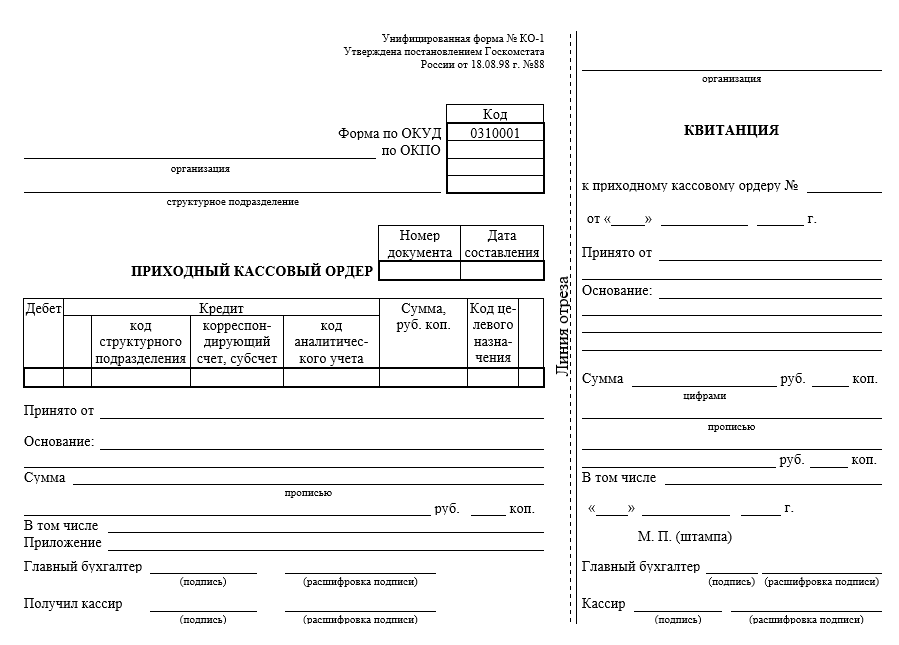

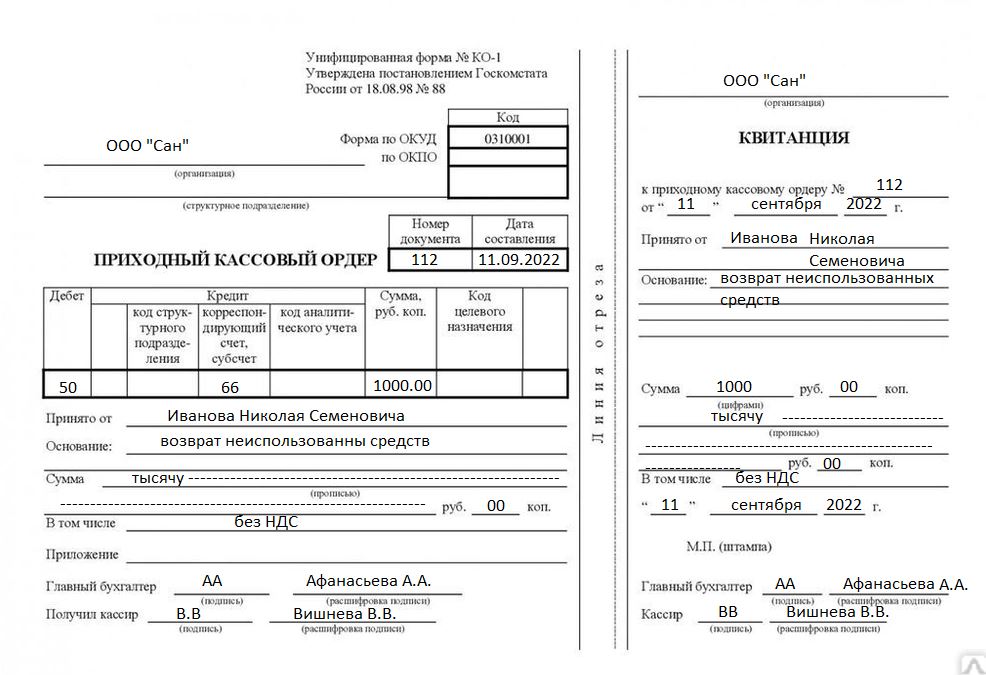

 Если у вас нет индивидуальной чековой книжки, вам придется записать номер телефона/горячей линии вашей компании и адрес под названием компании.
Если у вас нет индивидуальной чековой книжки, вам придется записать номер телефона/горячей линии вашей компании и адрес под названием компании. Это позволяет при необходимости изменить или добавить дополнительную информацию.
Это позволяет при необходимости изменить или добавить дополнительную информацию.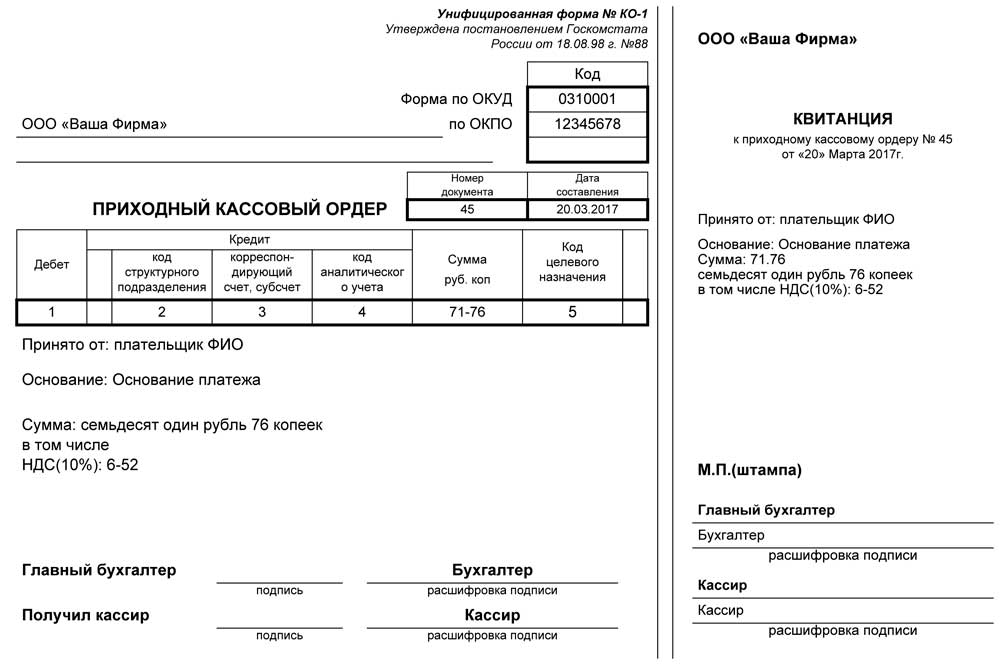 Этот покупатель покупает две футболки, поэтому вам нужно будет указать общую стоимость двух футболок, которая составляет 25 x 2 = 50 долларов.
Этот покупатель покупает две футболки, поэтому вам нужно будет указать общую стоимость двух футболок, которая составляет 25 x 2 = 50 долларов.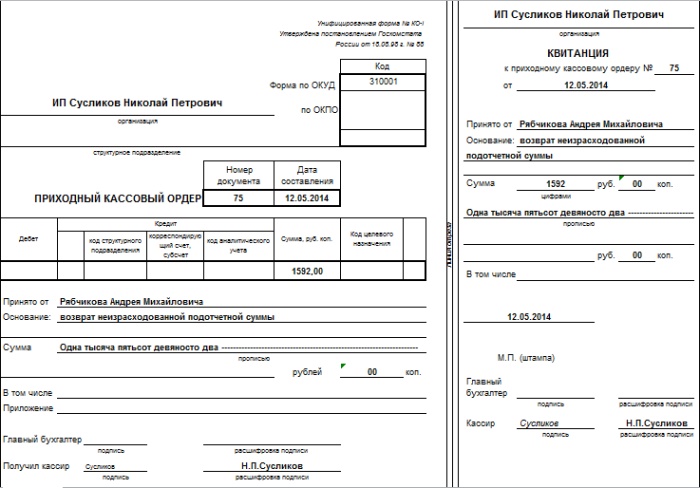
 Укажите название ваших налогов и других сборов слева под промежуточной суммой и их стоимость в столбце цены.
Укажите название ваших налогов и других сборов слева под промежуточной суммой и их стоимость в столбце цены.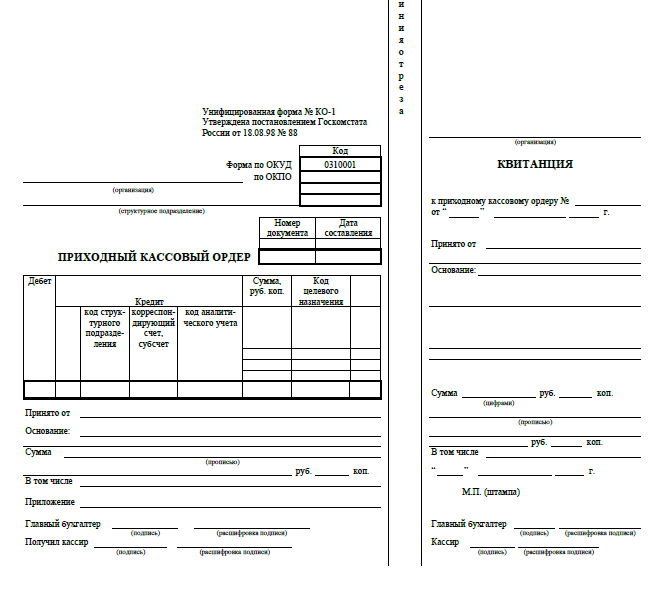 75
75 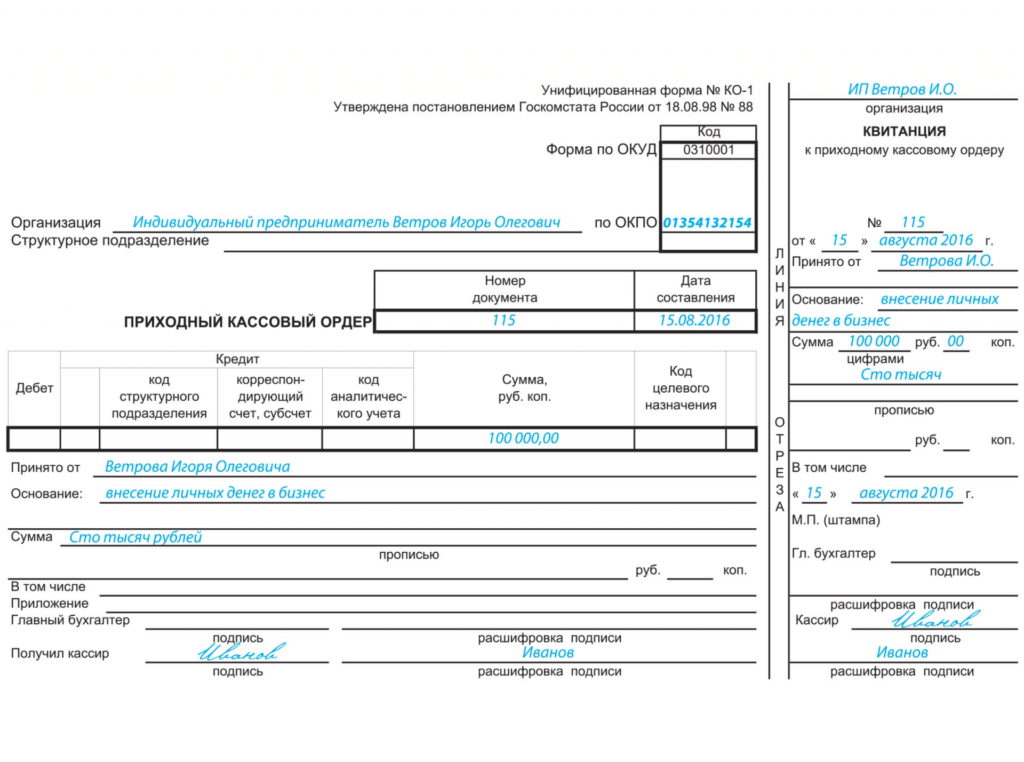

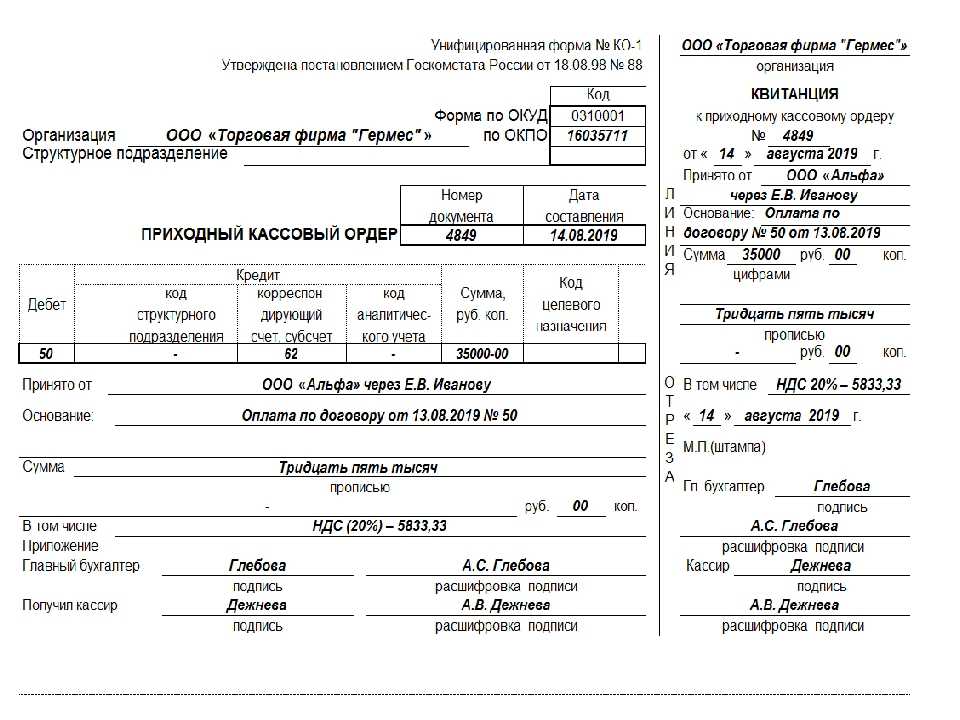 Ниже приведено изображение книги счетов (она же книга счетов).
Ниже приведено изображение книги счетов (она же книга счетов).
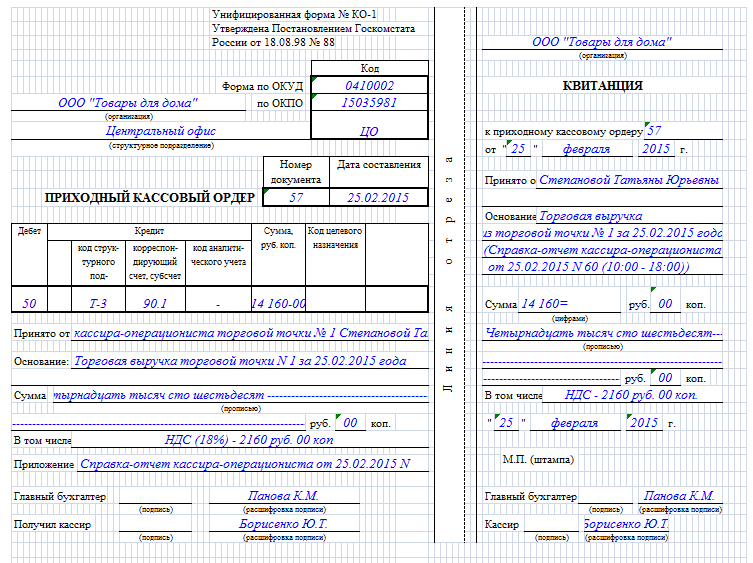 Дайте квитанционной книжке полностью высохнуть, прежде чем начать ее использовать.
Дайте квитанционной книжке полностью высохнуть, прежде чем начать ее использовать.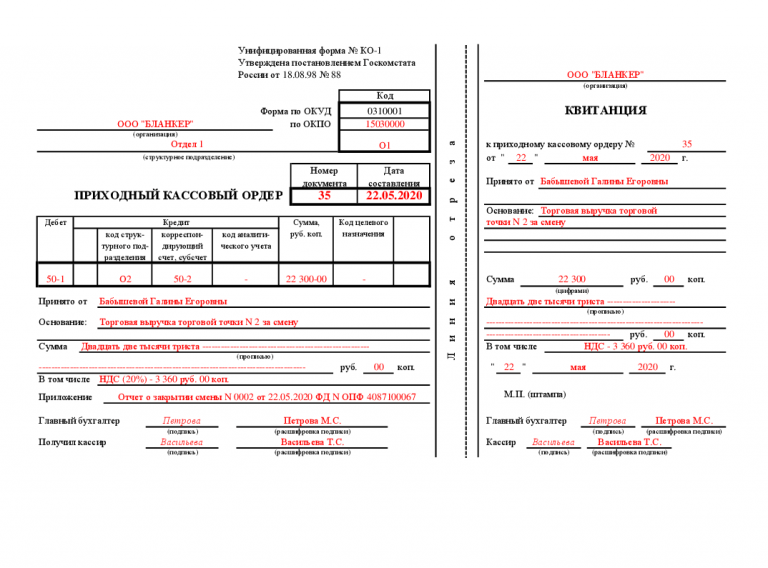 А знание того, как пользоваться квитанционной книгой, — это навык, которым ваши клиенты и ваш бухгалтер будут благодарны за то, что вы освоили его! Чтобы узнать больше о бухгалтерских навыках, которые могут помочь владельцам малого бизнеса, ознакомьтесь с нашим гигантским списком ресурсов по бухгалтерскому учету!
А знание того, как пользоваться квитанционной книгой, — это навык, которым ваши клиенты и ваш бухгалтер будут благодарны за то, что вы освоили его! Чтобы узнать больше о бухгалтерских навыках, которые могут помочь владельцам малого бизнеса, ознакомьтесь с нашим гигантским списком ресурсов по бухгалтерскому учету!